Quarta-feira, 30 de março de 2022
Este artigo mostra como criar um painel de monitoramento para seu tráfego da Pesquisa no Data Studio. Enquanto o Search Console fornece gráficos prontos para uso e recursos de filtragem, o Data Studio permite que você personalize seus próprios gráficos e os veja lado a lado com outros dados, como do Google Ads, Google Analytics, YouTube, BigQuery e outros. Caso você não tenha lido o artigo anterior desta série, confira Como conectar o Search Console ao Data Studio.
Antes de falar sobre o painel, temos algumas boas notícias para os usuários do Data Studio: a partir de hoje, o conector do Search Console incluirá dados de tráfego do Discover e do Google Notícias, que são semelhantes aos dados adicionados recentemente à API.
Na postagem de hoje, compartilhamos um painel para você usar com seus próprios dados, que facilita a alternância entre diferentes propriedades do Search Console, tipos de dados, dispositivos e muito mais. Você pode vincular seus próprios dados a este modelo para monitorar o tráfego da Pesquisa Google no site.
Continue a leitura para saber mais sobre o painel.
Como e por que usar um painel
O primeiro passo para criar um painel é definir a finalidade dele. Na maioria dos casos, ele terá uma das funções a seguir:
- Monitoramento do desempenho. Descubra rapidamente uma alteração nos dados, por exemplo, ao monitorar os cliques em URLs e a taxa de cliques (CTR) de páginas importantes do site.
- Exploração de dados. Extraia insights de dados, por exemplo, ao analisar padrões de desempenho da pesquisa em diferentes países, dispositivos ou seções do site.
- Informações globais. Publique tendências e padrões interessantes, por exemplo, ao compartilhar dados agregados segmentados por setor.
Hoje falaremos sobre um painel de monitoramento de desempenho, que ajudará você a identificar problemas conforme eles surgem. Normalmente, esse tipo de painel usa visualizações simples, como gráficos de linhas ou barras e tabelas, que permitem uma interpretação rápida. Em seguida, se um problema for descoberto, o SEO ou analista poderá prosseguir com uma exploração de dados mais aprofundada (isso será abordado na próxima postagem).
Painel de monitoramento do tráfego da Pesquisa
Como mencionamos antes, esta postagem fornece um modelo para monitorar o desempenho da Pesquisa Google. Nesta seção, discutimos como colocar seus dados da Pesquisa no Data Studio, quais funcionalidades e dados o painel oferece e por que tomamos algumas das decisões de design.Configurar um conector do Search Console
Faça login no Data Studio, crie uma fonte de dados do Search Console e escolha a tabela Impressão de URL, que inclui dados para Web, imagem, vídeo, notícias, descoberta e googleNews com base no URL. O Parâmetro da propriedade escolhido aqui será o padrão no relatório, mas você terá acesso às outras opções usando um filtro. Falaremos mais sobre isso ao longo da postagem. Para saber mais sobre os dados, acesse as páginas de ajuda do Relatório de desempenho.
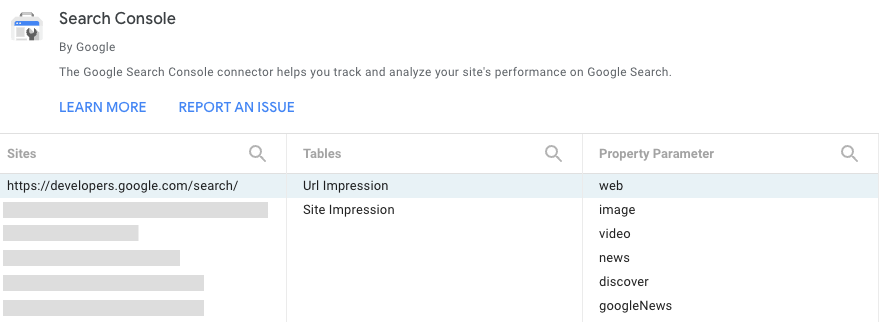
Controlar os dados usando filtros e datas
O cabeçalho do relatório inclui várias opções para filtrar os dados nos gráficos:
- Use o controle de dados para alternar entre as propriedades do Search Console a que você tem acesso.
- Escolha o período que você quer ver no relatório. Por padrão, você verá os últimos 28 dias em comparação com os 28 dias anteriores.
- Crie filtros para detalhar seus dados:
- Página. Use essa opção para incluir ou excluir uma ou mais páginas do seu site. Dica: é possível usar expressões regulares, assim como você faz no Search Console.
- Tipo. Use essa opção para escolher entre os diferentes tipos de dados (incluindo dados do Discover e do Google Notícias). Só é possível escolher um tipo por vez.
- País. Use essa opção para incluir ou excluir um ou mais países.
- Dispositivo. Use essa opção para escolher uma ou mais categorias de dispositivo.
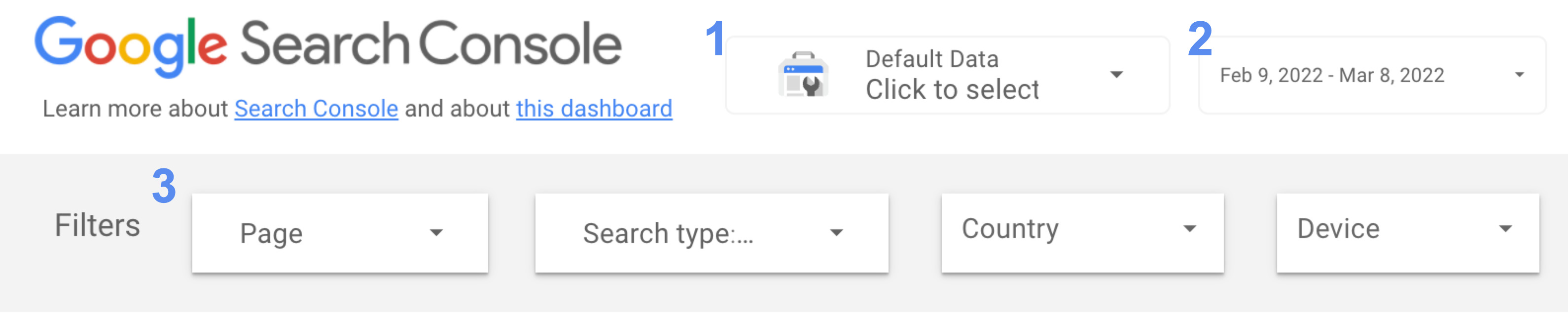
Monitorar cliques e CTR ao longo do tempo
Um gráfico de linhas é a visualização mais eficaz para mostrar como as métricas mudam com o tempo. Nesse caso, escolhemos analisar os cliques e a CTR do site. Na imagem do gráfico de linhas, os fins de semana e os dias da semana têm padrões muito diferentes. Por isso, é importante sempre usar um múltiplo de sete no período dos gráficos de linha – monitore os dias fora desse padrão!
Essa imagem é de um site profissional. Por isso, o tráfego é alto nos dias de semana e baixo nos fins de semana. O gráfico do seu site pode ter uma aparência muito diferente.
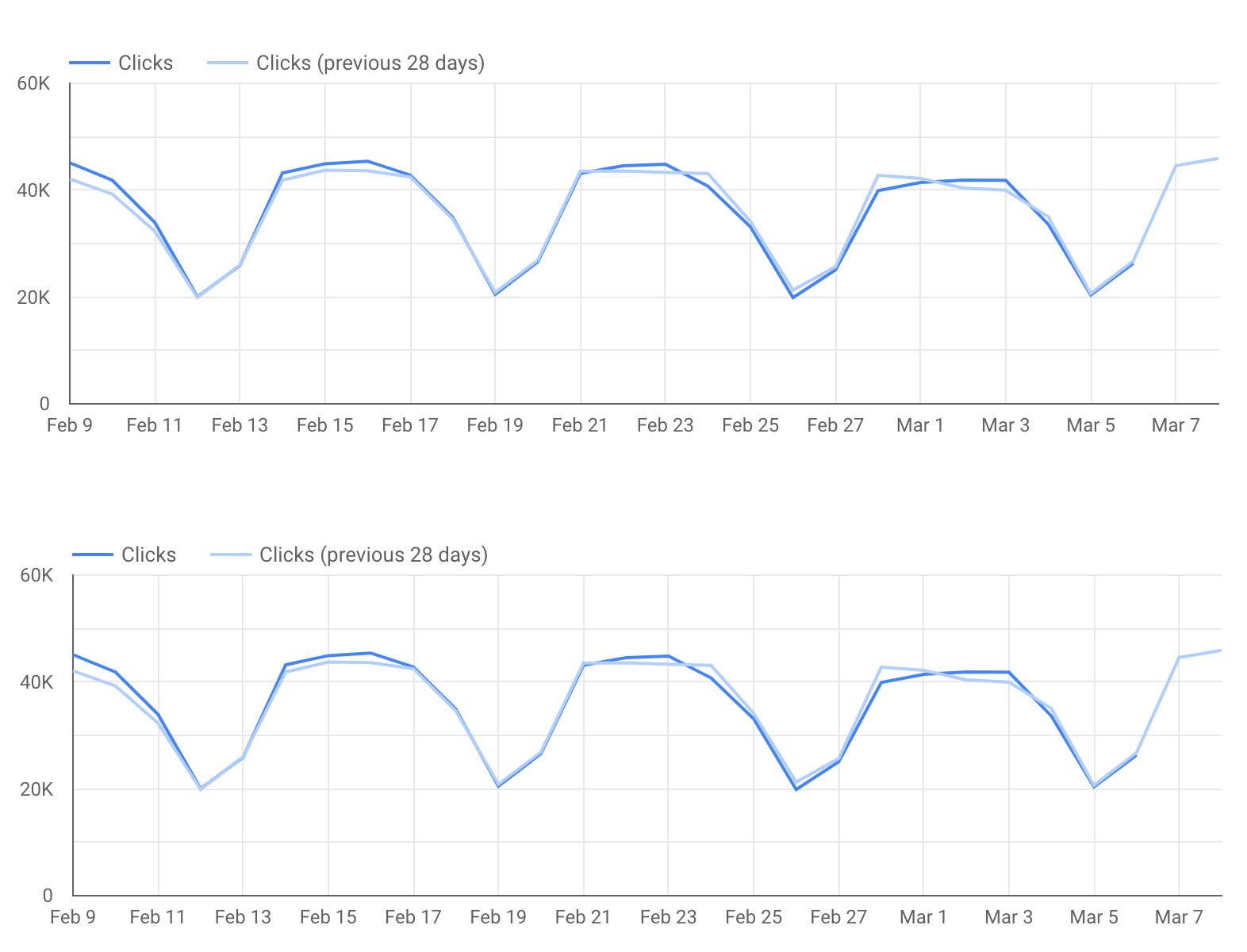
Não usamos dados do Google Analytics nesse relatório, mas pode ser interessante incluir um gráfico que mostre quantas conversões o site recebeu da Pesquisa Google orgânica. Saiba como conectar o Google Analytics ao Data Studio para mostrar dados mais completos.
Detalhar URLs específicos (ou seções do site)
Os gráficos são mais úteis quando você analisa tendências e padrões. Porém, se quiser se aprofundar, a melhor opção é analisar URLs específicos (ou grupos deles) usando uma tabela. Exemplo:
- Use o filtro de página para incluir apenas seções específicas do seu site.
- Use o filtro de país para verificar o desempenho de páginas diferentes nos países mais relevantes para você.
- Use o filtro de tipo para analisar o desempenho no nível do URL de cada tipo de dados.
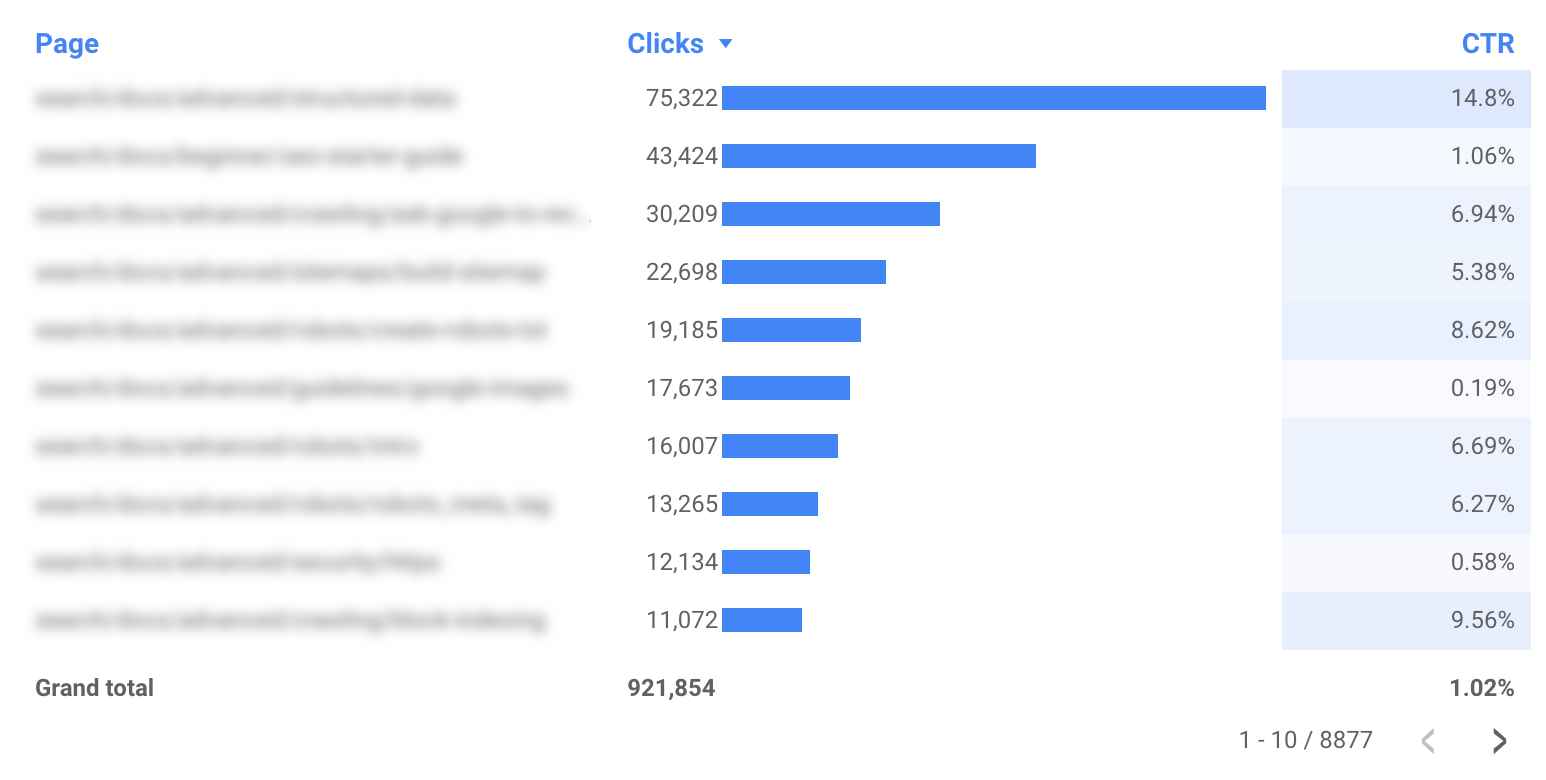
Outras dicas
Dica 1: torne seu painel compatível com dispositivos móveis
A maioria dos painéis não precisa ser compatível com dispositivos móveis quando usada no computador. Porém, um painel de monitoramento pode ser usado com frequência durante o deslocamento diário. Por isso, talvez seja importante ter um recurso compatível com dispositivos móveis.
Para criar uma boa experiência em um painel de monitoramento, defina a opção "Modo de exibição" como "Ajustar à largura" (encontrada no layout da página e do relatório). Essa ação ajustará o tamanho do painel às dimensões da tela. Se você escolher essa opção, confira como o relatório será exibido em diferentes tamanhos de tela.
Dica 2: reduza as strings de URL
Se o relatório incluir um único domínio sem subdomínios, considere remover o nome de domínio do relatório
para deixar as tabelas menos desorganizadas. Por exemplo, se você estiver criando um relatório para example.com/cool-dashboards/search,
verá apenas /cool-dashboards/search. Para fazer isso, crie um
campo calculado e remova o nome de domínio
do URL usando uma expressão regular. Por exemplo, para um nome de domínio .com, é
possível usar a seguinte expressão:
REGEXP_EXTRACT(Landing Page, ".*\\.com/(.*)$")
Próximo tópico: um gráfico avançado para otimizar suas iniciativas na Pesquisa
Na próxima postagem, Como otimizar o desempenho do site com um gráfico de bolhas do Search Console, explicaremos como um gráfico avançado pode ajudar você a entender como otimizar suas iniciativas na Pesquisa.
Como sempre, se você tiver alguma dúvida, entre em contato pela Comunidade da Central da Pesquisa Google ou pela Comunidade do Data Studio. Além disso, se você estiver no Twitter, siga nosso perfil. Lá anunciaremos as próximas postagens.
Aproveite o painel!
